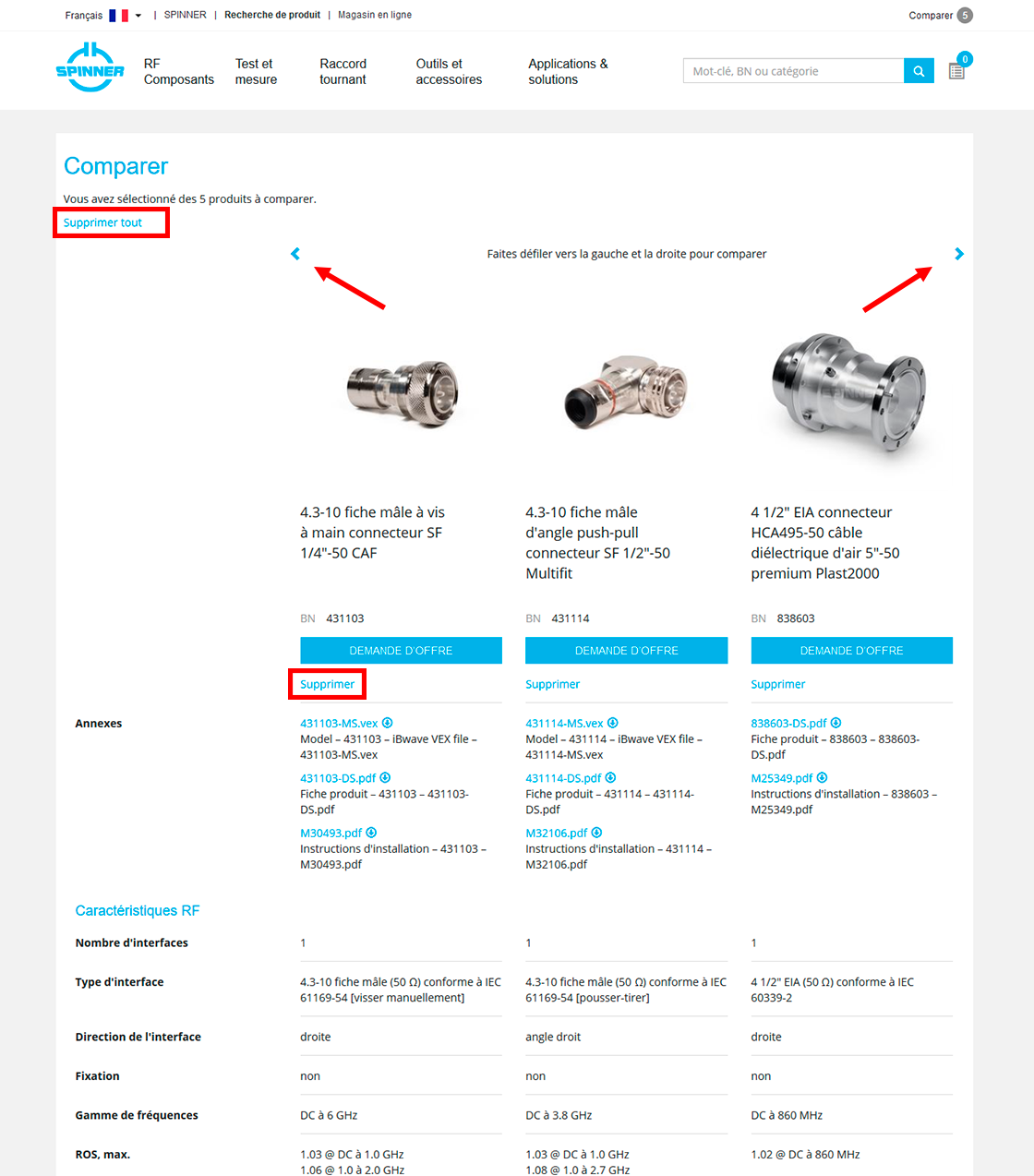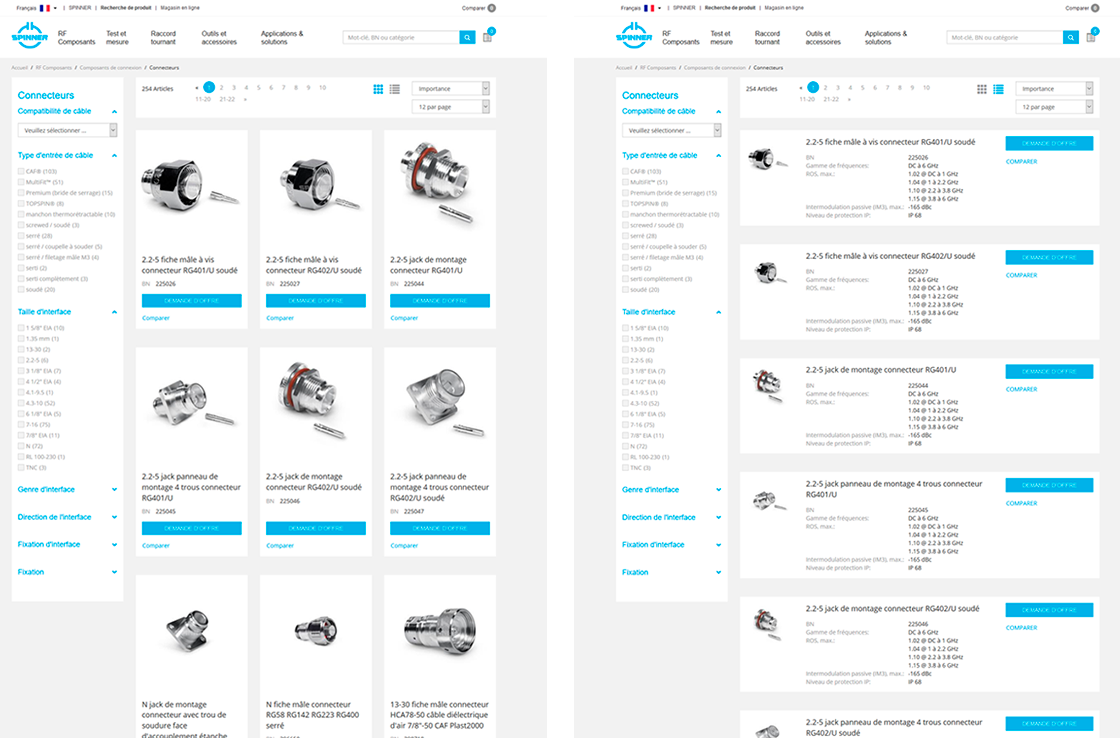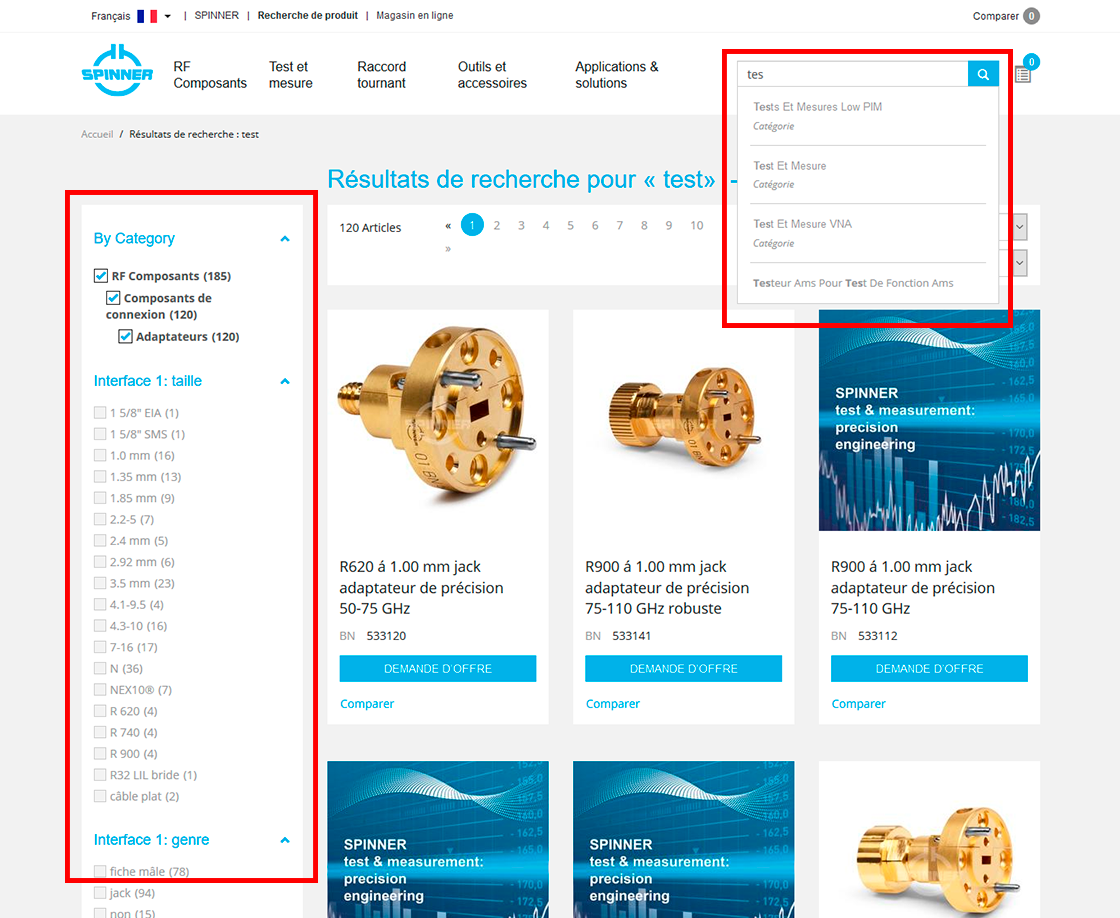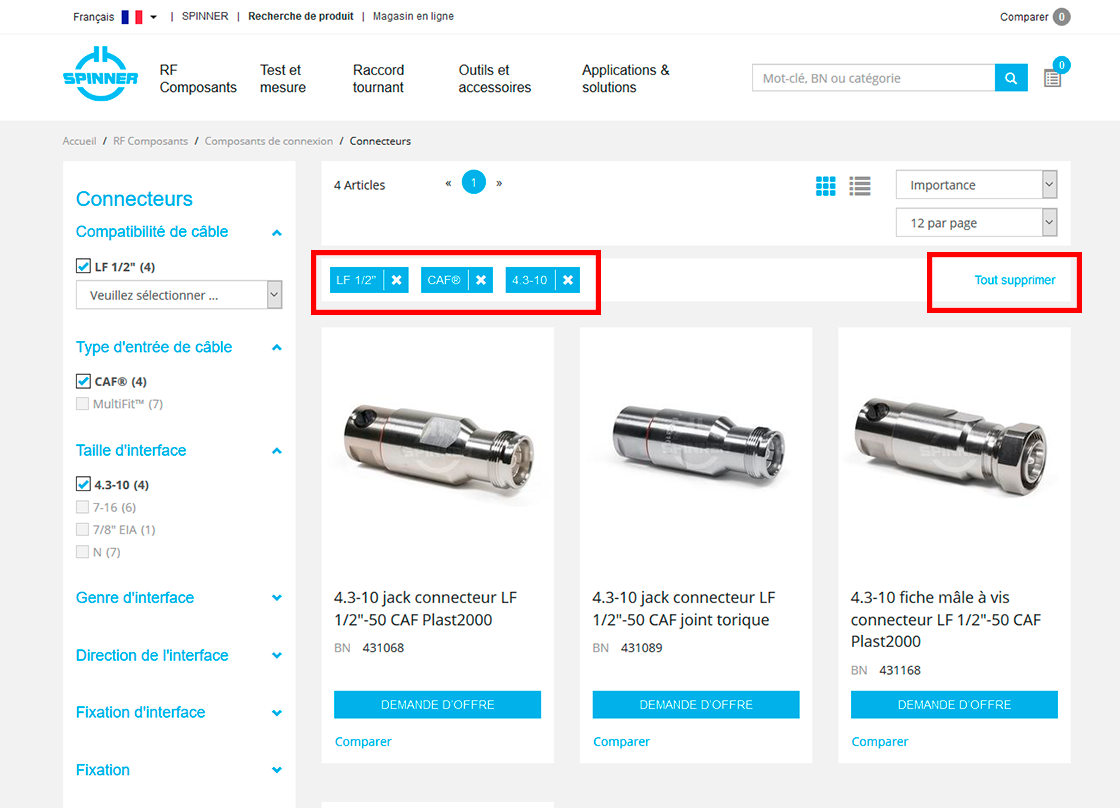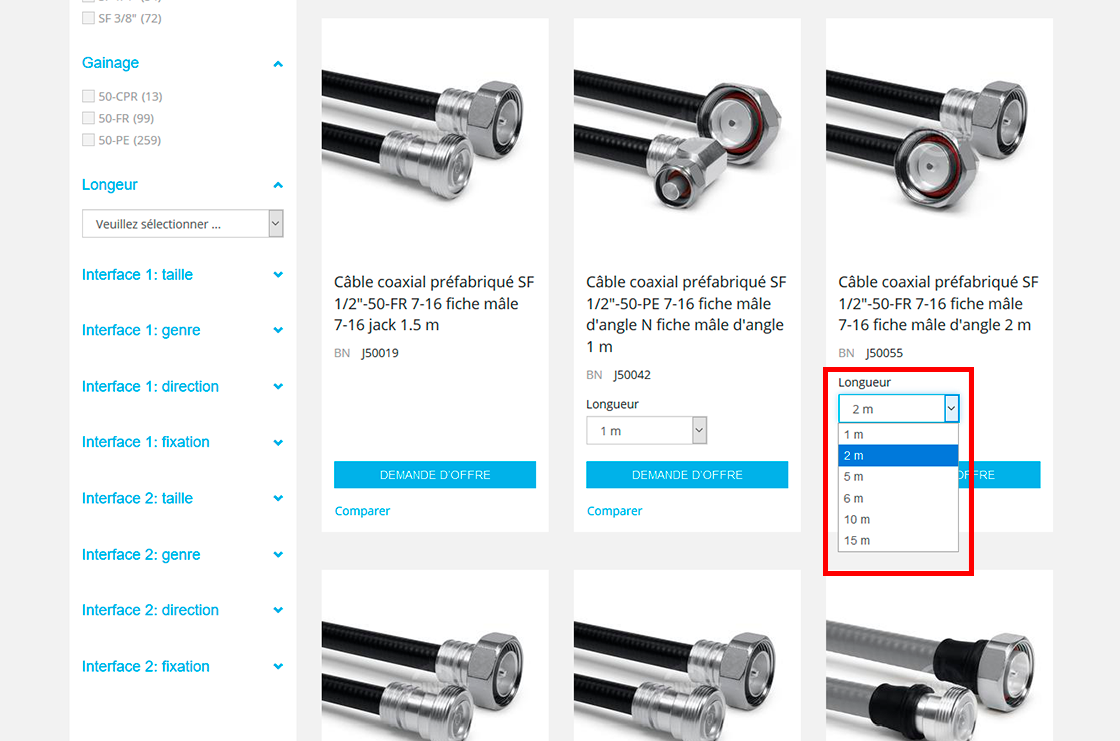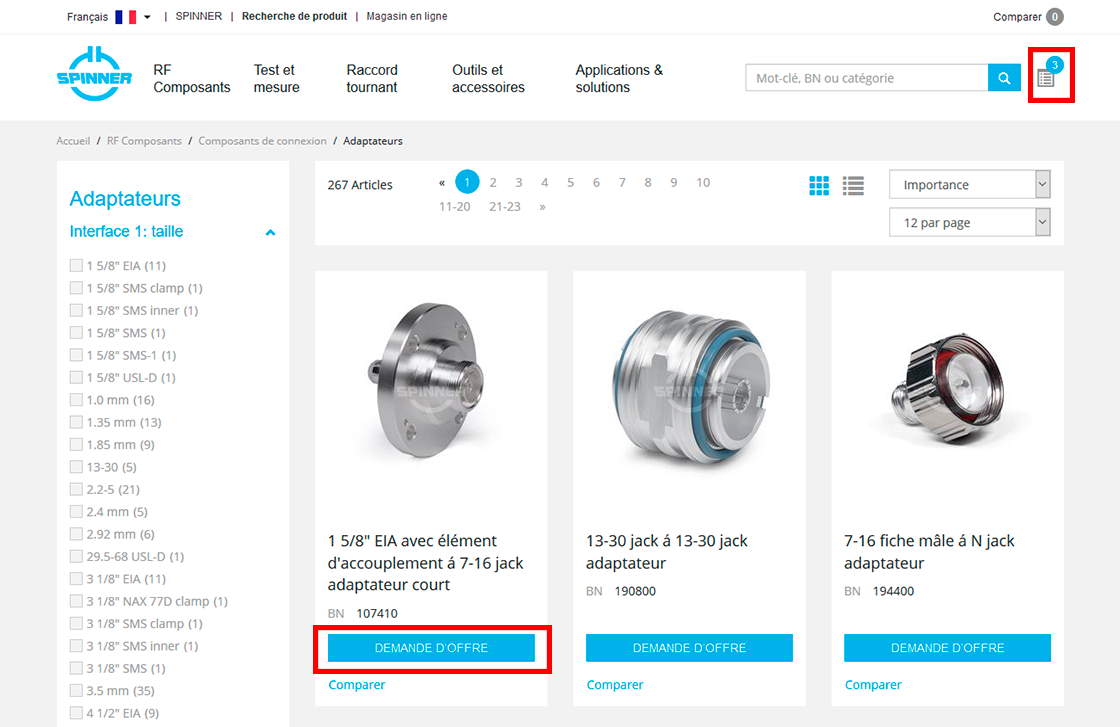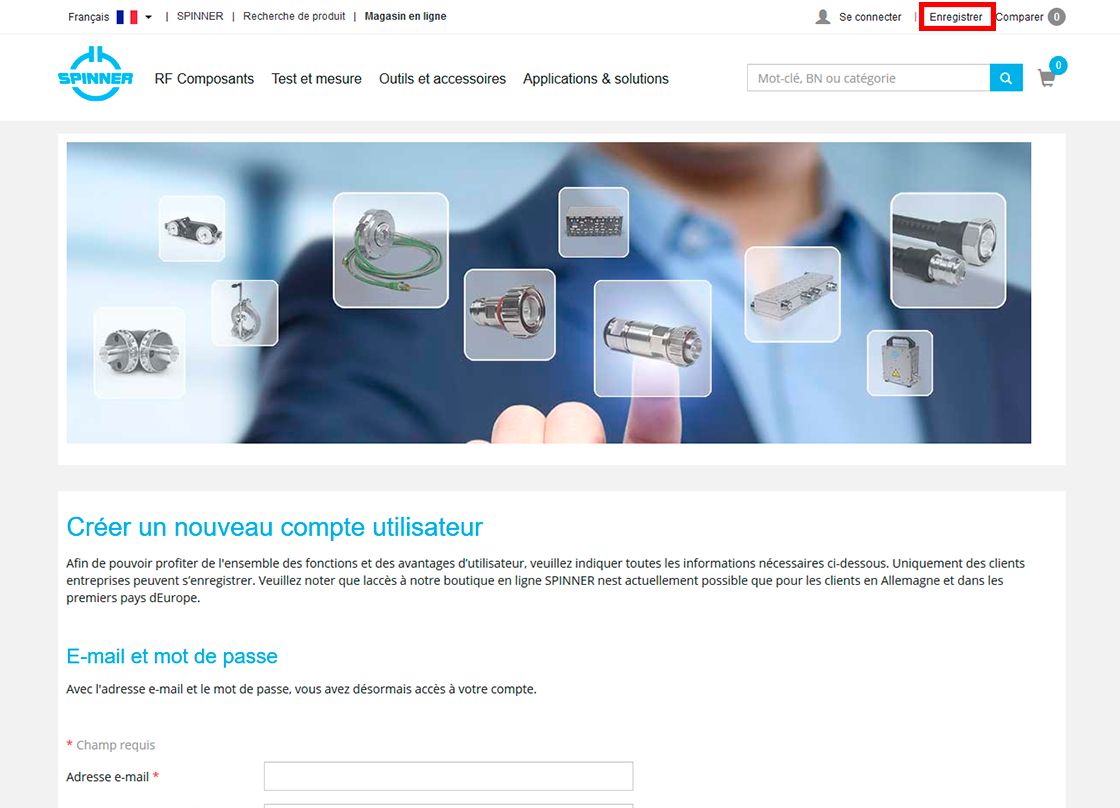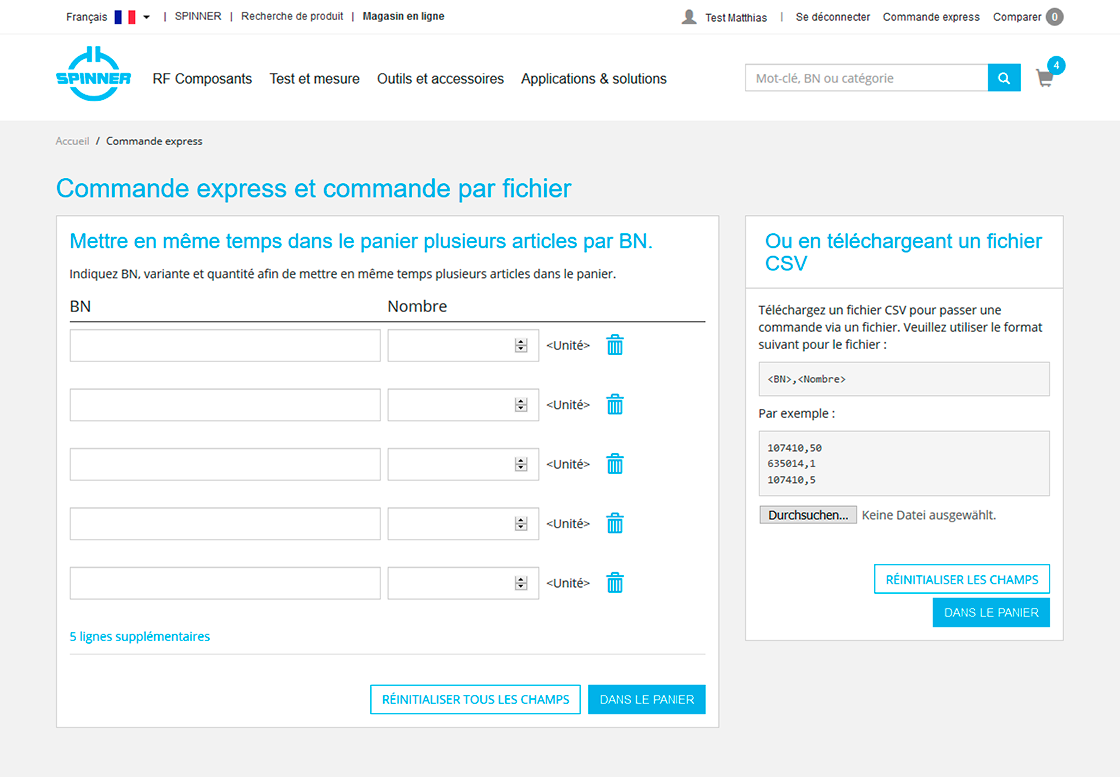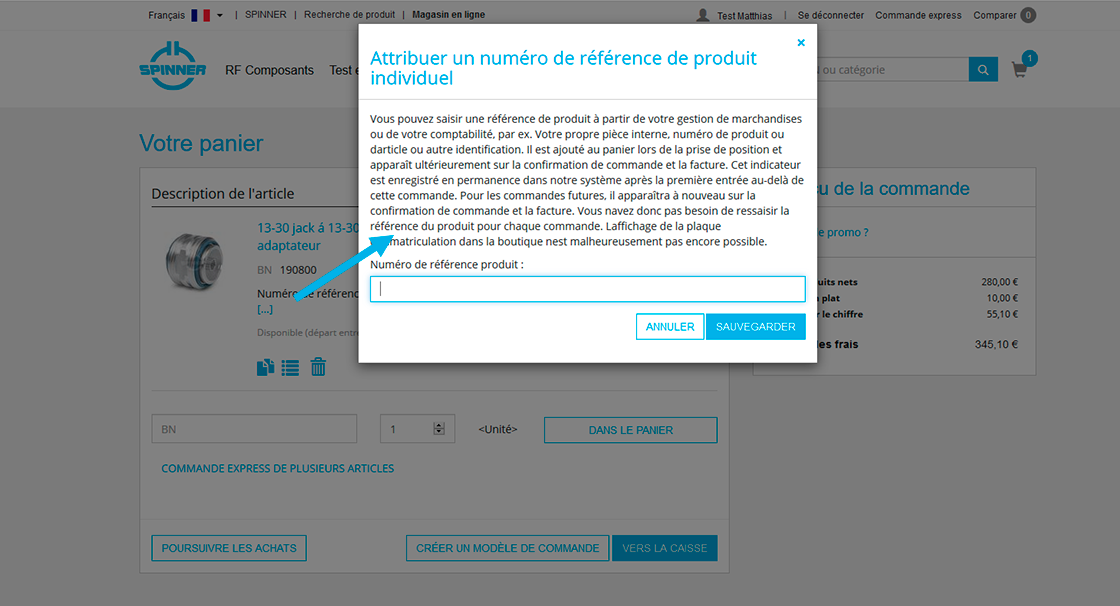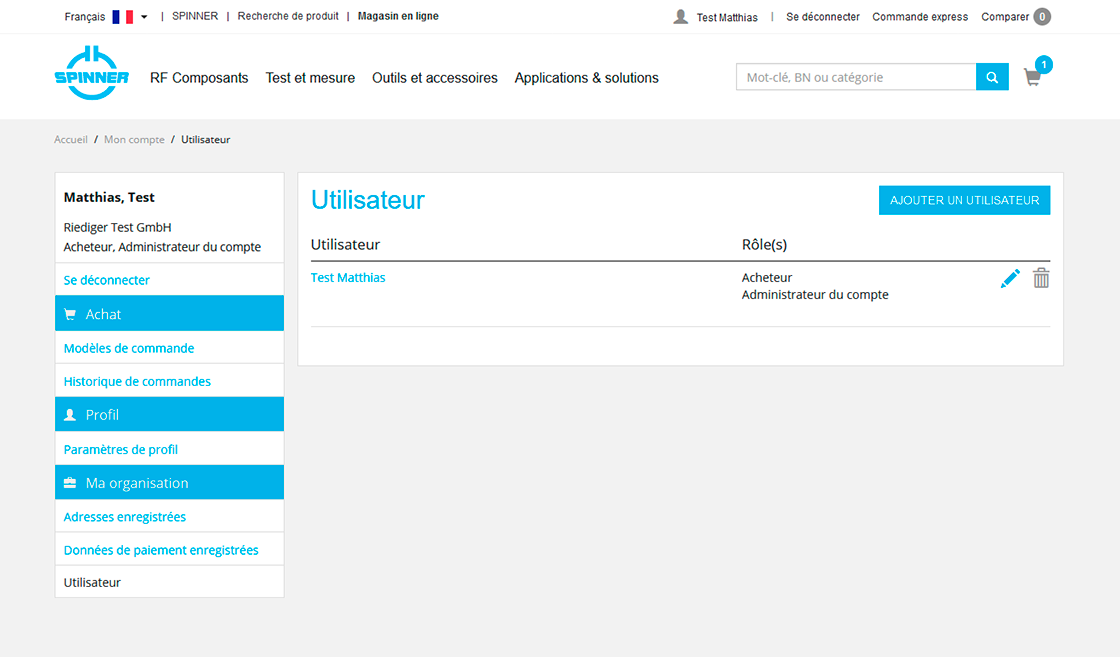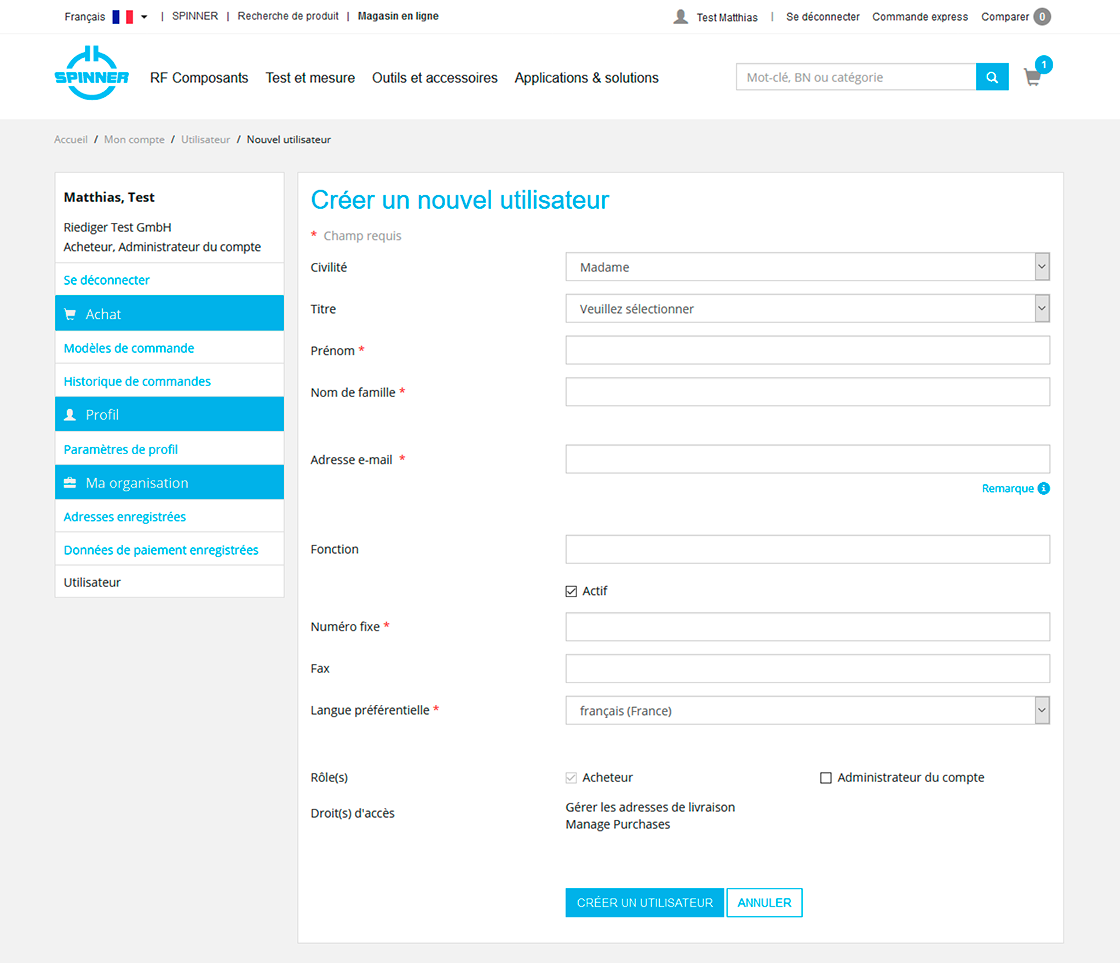-
RF Composants
RF Composants
- Composants de connexion
- Composants fonctionnels
- Câbles, câbles coaxiaux, guides d´ondes
-
Test et mesure
Test et mesure
- Test et mesure VNA
- Tests et mesures Low PIM
- Mesure d'onde millimétrique
- Test et mesure VNA
- Tests et mesures Low PIM
- Mesure d'onde millimétrique
-
Outils et accessoires
Outils et accessoires
- Accessoires
- Pièces de rechange
- Outils
-
Applications & solutions
Applications & solutions
- Communication mobile
- Radiodiffusion
- Aviation
- Navigation
- Astronautique
- Transport terrestre
- Mechanical Engineering
- Technique médicale
- Science et recherche
- Mobile professionnelle
- Communication mobile
- Radiodiffusion
- Aviation
- Navigation
- Astronautique
- Transport terrestre
- Mechanical Engineering
- Technique médicale
- Science et recherche
- Mobile professionnelle
Utilisateurs enregistrés
Nouveaux utilisateurs
Enregistrez-vous afin d’avoir accès aux prix, à la disponibilité, à votre panier et aux modèles de commande.
Créer un compte utilisateur